Reklama
 Ak je vaša rodina niečo ako moja, urobiť rodinný portrét je takmer také ťažké ako vyhrať v lotérii. Portrét sa nám podarí urobiť raz ročne a zvyčajne je to niekoľko dní pred alebo po vianočných sviatkoch. Tu je niekoľko mojich tipov na portréty z môjho posledného zasadnutia.
Ak je vaša rodina niečo ako moja, urobiť rodinný portrét je takmer také ťažké ako vyhrať v lotérii. Portrét sa nám podarí urobiť raz ročne a zvyčajne je to niekoľko dní pred alebo po vianočných sviatkoch. Tu je niekoľko mojich tipov na portréty z môjho posledného zasadnutia.
Najprv sa porozprávame o nastavení. Ak hľadáte formálny portrét, skúste to urobiť, keď ste vy a vaša rodina všetci oblečení na formálnu príležitosť. Rodinní príslušníci sa tak nemusia obliekať len kvôli fotografovaniu.
Každý by nemal nosiť presne rovnakú farbu oblečenia, ale farby by sa mali dopĺňať. Podľa mojich skúseností, prikrývky a naozaj tmavé farby nefungujú vždy dobre. A niekedy, ako si všimnete na fotografii nižšie, môžu byť detaily stratené v jasne červenom oblečení, keď je váš hlavný zdroj svetla blesk.
1. osvetlenie
Ak môžete rodinný portrét zhotoviť vonku (skoro ráno alebo neskoro popoludní), môžete odísť bez použitia externého blesku alebo ho možno použiť na naplnenie svetla vonku. Ak snímate v interiéri, dôrazne sa odporúča používať externý blesk na fotoaparáte. Snímanie blesku cez dáždnik pomôže zmierniť svetlo na objektoch. Nenechajte si však nedostatok tohto vybavenia, aby vás ochránil pred pokusmi o portrétové snímky interiéru. Ak si môžete zariadiť fotografovanie s rodinou umiestnenou blízko dobre osvetleného okna (snímanie pri 400 - 800 ISO), môže vám to priniesť aj efektívne zábery.
2. Príprava na natáčanie
Vaša rodina sa pravdepodobne nelíši od väčšiny ľudí, pokiaľ ide o fotografovanie; vo všeobecnosti nie sú trpezliví. Chcú vyzerať skvele na fotografii, ale nemusia mať trpezlivosť, keď sa budete hádzať s fotoaparátom. Zložte si zariadenie a urobte niekoľko skúšobných záberov skôr, ako zhromaždíte všetkých.
Za každých okolností fotografujte svoje portréty fotoaparátom na statíve. Ak plánujete byť na fotografii, budete musieť použiť samospúšť na fotoaparáte alebo na vzdialenom zariadení, ktoré spúšťa uzávierku fotoaparátu.
Výzvou pri fotografovaní s bleskom je, že fotografie môžu vyjsť príliš svetlé alebo príliš tmavé. Kontrola obrázkov na zadnej strane LCD obrazovky vášho fotoaparátu vám nedá vždy presný obraz o tom, ako dobre je vaša fotografia exponovaná. Obrázky zvyčajne na LCD obrazovke vždy vyzerajú dobre. Navrhujem teda použiť histogram fotoaparátu a nasnímať niekoľko snímok pri rôznych nastaveniach expozície a svetla.
Oprava fotografií vo Photoshope
Aj keď som počas relácie urobil niekoľko rodinných fotografií, tá, ktorá sa nám najviac páčila, ako vidíte, bola nadmerne vystavená. Blesk mimo fotoaparátu bol príliš silný. Na ďalších záberoch boli nastavenia expozície lepšie, ale obsah fotografie nebol podľa našich predstáv. Toto je povaha a výzva fotografie. Tu je niekoľko návrhov na vyriešenie problému.
Na zmäkčenie osvetlenia som použil relatívne širokouhlý objektív a blesk mimo kamery umiestnený za bielym dáždnikom. Uprednostnil by som tmavé pozadie namiesto bielej steny s početnými šmuhami, ale v tom som musel pracovať.
Ako vidíme, fotografia je preexponovaná, najmä na našich tvárach. Vzdialenosť medzi fotoaparátom a objektmi sťažila orezanie fotografie vo fotoaparáte. Preto som úmyselne vystrelil dokorán, aby som mohol mať neskôr priestor na orezanie.

Fotografiu som vlastne nasnímal v režime RAW, ale predpokladám, že veľa čitateľov tohto článku fotografuje v tradičnom režime JPEG.
3. Orezať fotografiu
Keď som vo Photoshope otvoril duplikát pôvodnej fotografie, prvýkrát som orezal na veľkosť 8 x 10. To samozrejme tiež vyrezalo nežiaduce pozadia. Vytvorenie plodiny špecifickej veľkosti tiež zlepší tlač.

4. Opravte expozíciu
Vo Photoshope je veľa spôsobov riešenia problémov s expozíciou. V tomto prístupe som použil vrstvu Úpravy úrovní (Obrázok> Úpravy> Vrstvy.) Je toho veľa urobiť s týmto nástrojom, ale všeobecne, posuvníky ovládajú tieň, stredné tóny a zvýraznenie image. Posunutím týchto posúvačov získate požadovanú expozíciu. Chcete dávať pozor, aby ste nestratili detaily v tieni alebo zvýraznili oblasti obrázka. Každý obrázok je iný, takže posúvajte posúvače dozadu a dopredu, až kým nedosiahnete požadované výsledky.

5. Upresňujú sa tieň a zvýraznenie
Ďalším užitočným nástrojom vo Photoshope na riešenie nadmerne exponovaných (alebo podexponovaných) obrazov je nástroj Tieň a zvýraznenie. Podobný nástroj existuje a funguje lepšie v editoroch obrázkov RAW ako Adobe Camera RAW alebo Adobe Lightroom. Často však môže pracovať s obrázkami JPEG vo Photoshope.
Tieň a zvýraznenie sa nachádza na paneli s ponukami, Obraz> Úpravy> Zvýraznenie tieňa. Nezabudnite duplikovať vrstvu Úprava vrstiev, pretože tieň a svetlá sú deštruktívne. Ak ste nástroj nikdy nepoužili, pri otvorení sa nastavia predvolené nastavenia 50% na zosvetlenie tieňov. Ale nebojte sa, máte kontrolu.
Jednoducho posuňte posúvače Shadow and Highlights a upravte nastavenia, ktoré potrebujete. Každá fotografia je iná, ale môžete začať tak, že posúvače posuniete úplne doľava a potom ich pomaly potiahnete doprava. Ako vidíte, tento nástroj pomohol priniesť späť podrobnosti do nadmerne exponovaných oblastí zvýraznenia. Zabezpečil som si zachovanie detailov tieňových oblastí, najmä s vlasmi mojej dcéry. Tento nástroj a nástroj na úpravu úrovní tiež pomáhajú zvyšovať kontrast obrazu.
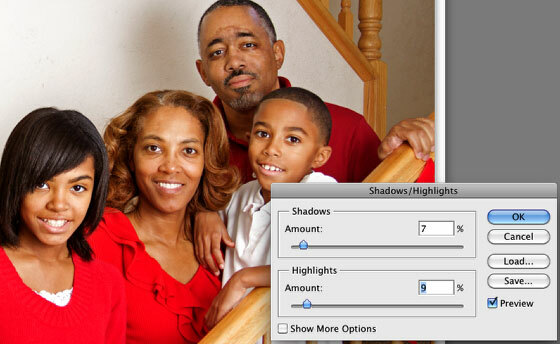
6. retušovanie
Tento obrázok nepotreboval ostrenie. Hlavné retušovanie, ktoré som urobil, zahŕňalo vyhladenie a zjemnenie tónov pokožky. Tu je jeden populárny prístup:
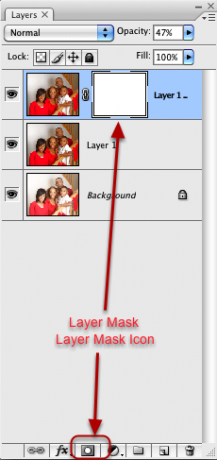
- Duplikujte hornú vrstvu obrázka.
- Prejdite do ponuky Filers (Filtry) a vyberte položku Gaussian Blur (Rozostrenie Gaussovej) a posuňte posúvač na 8-12 pixelov, aby ste dosiahli relatívne silné rozmazanie.
- Znížte krytie filtra o 50% alebo na úroveň hladkosti, akú si prajete.
- Teraz do vrstvy pridajte masku vrstiev kliknutím na ikonu Maska vrstvy v dolnej časti panelu Vrstvy. Na rozmazanú vrstvu sa tým vloží čierna maska. Zmeňte farbu popredia v časti Nástroje na bielu.
- Vyberte nástroj Kefa a zmenšite veľkosť kefy, aby ste povedali 52%, a tvrdosť udržiavajte na 0. (Kliknutím pravým tlačidlom myši alebo kliknutím na obrázok môžete zmeniť priemer a tvrdosť kefy.
- Pomocou kefy môžete priniesť späť (alebo maľovať) detaily do očí, obočia a vlasov subjektu.

Pri rýchlej relácii portrétu som veľmi spokojný s úpravami fotografie. Rovnako ako pri každom fotografovaní dôrazne odporúčame, aby ste urobili čo najviac záberov, aby ste mohli mať viac fotografií, s ktorými môžete pracovať.

Ste rodinný fotograf vo vašej domácnosti? Ako často sa vytvárajú portréty a ktorým problémom čelíte? Podeľte sa o svoj názor v sekcii komentárov nižšie!
Bakari je spisovateľ a fotograf na voľnej nohe. Je to dlhoročný užívateľ Macu, fanúšik jazzovej hudby a muž rodiny.


